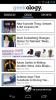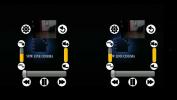Hozzon létre egy parancsikont az alkalmazások elindításához osztott képernyő módban az Android 7 rendszerben
Az Android 7.0-nak nem volt sok új funkciója, de Osztott képernyős mód határozottan az egyik nagyobb volt. A megosztott képernyő mód lehetővé teszi két alkalmazás egymás mellett történő megtekintését. Ez lenyűgözőbb egy Android táblagépen vagy egy meglehetősen nagy képernyővel rendelkező telefonon. Nagyon kevés érintés vesz igénybe az osztott képernyő nézet megjelenítéséhez. képernyők egy ingyenes Android alkalmazás, amely lehetővé teszi bármelyik két alkalmazás elindítását osztott képernyő módban. Az alkalmazás két dolgot csinál; rendkívül egyszerűvé teszi a megosztott képernyő nézetbe léptetést, és lehetővé teszi parancsikon létrehozását az alkalmazások elosztott képernyő módban történő indításához az Android 7.0 rendszerben. A root hozzáférés nem szükséges.
Telepítse és nyissa meg a képernyőket az első parancsikon létrehozásához. Írja be a parancsikon nevét, majd érintse meg a plusz gombokat, hogy kiválassza a parancsikon által elindított két alkalmazást.
Bármelyik alkalmazást kiválaszthatja az eszközére telepített alkalmazások közül. A képernyők nem ellenőrzik, hogy egy alkalmazás támogatja-e a megosztott képernyő módot. Hozzáteszi az alkalmazást, függetlenül attól, hogy igen.


Miután kiválasztotta az alkalmazásokat és megnevezte a parancsikont, koppintson a „Parancsikon létrehozása” elemre. Az alkalmazás parancsikonja hozzáadódik a kezdőképernyőhöz ugyanazzal a névvel, mint amit a parancsikonhoz megadott. Az első parancsikon elindításakor a képernyők további akadálymentességi engedélyeket kérnek az alkalmazás futtatásához. Adjon engedélyt, majd érintse meg ismét a parancsikont.

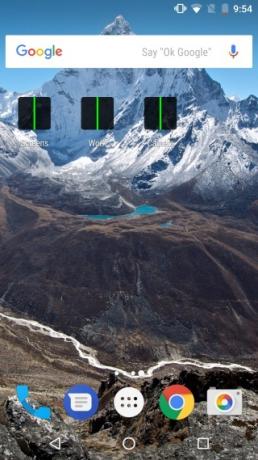
A képernyők nem rögzítik véglegesen a képernyőn lévő parancsikonhoz társított két alkalmazást. Ha megérint egy parancsikont, a két alkalmazás egymás mellett nyílik meg, de ha másik alkalmazást nyit meg, akkor az egyiket felváltja a megosztott képernyő nézetben.
Miután elindította az alkalmazásokat a Képernyő parancsikon segítségével, ténylegesen belép a split képernyő módba. Az alkalmazások továbbra is ebben a módban indulnak, kivéve, ha kilépnek az üzemmódból. Az alkalmazás bezárása nem kényszeríti az alkalmazásokat a megosztott képernyő módból való kilépésre.
Töltse le a képernyőt a Google Playből
Keresés
Legutóbbi Hozzászólások
A helymeghatározási pontosság kezelése az Androidon
A hely olyan privilegizált információ, amelyhez az alkalmazások oko...
Megjelent a témaközpontú hírközlési szolgáltató Ology hivatalos Android-alkalmazása
Ha nem biztos benne, hogy hol szerezheti óránkénti adagját a legfri...
Vezérli a videolejátszást a VR fejhallgatón kézmozdulatokkal
A Google Cardboard a piacon elérhető legolcsóbb virtuális valóság f...